사진에서 증거를 제거하는 방법? 귀찮은 워터마크나 증명 텍스트를 제거하여 미적인 이미지를 얻고 싶다면, 여러 가지 방법으로 할 수 있습니다. 온라인 도구, 다운로드용 소프트웨어, 모바일 애플리케이션이든 말입니다. 이 튜토리얼은 원하는 플랫폼을 사용하여 마스터 카피 워터마크를 제거하는 가장 효율적인 방법을 강조합니다.
1부. 사진 증명이란 무엇인가
사진 촬영 과정에서 사진 증명은 사진 작가와 고객 사이의 중개자 역할을 하는데, 사진의 마지막 터치 전에 그런 검토를 할 수 있기 때문입니다. 이러한 증명의 대부분은 세션 중에 찍은 모든 사진을 포함하고 있으며, 예를 들어 빛을 제거하거나 추가하는 것과 같은 약간의 조정이 있지만, 세부 사항은 많지 않습니다. 이러한 증명은 전자 형식의 이미지가 있는 서면 문서나 웹사이트에 표시된 이미지로 제공될 수 있습니다. 이미지를 검토하고 선택하는 과정에서 도구로 사용할 수 있는 여러 유형의 사진 증명이 있습니다.
1. 디지털 교정: 디지털 증명은 가장 인기 있는 증명 유형입니다. 이는 저해상도 이미지로 제공되며 일반적으로 이메일이나 온라인 갤러리를 통해 전송됩니다. 개인용 컴퓨터가 있는 사람만 원하는 이미지를 보고 선택할 수 있습니다.
2. 인쇄된 교정본: 이것은 주로 작은 크기나 접촉 시트로 인쇄된 사진의 하드 카피입니다. 이것은 고객이 선택하기 전에 이미지를 검토해야 하는 기존 사진 촬영에 사용됩니다.
3. 워터마크가 찍힌 증명: 이것들은 사진 속 아이디어를 보호하기 위해 결정된 보호입니다. 또한 최종 단계에서 구매 또는 승인이 이루어질 때까지 워터마크가 찍힌 증명에 있는 사진을 아무도 사용하지 않도록 보장합니다.
4. 편집되지 않은 교정본: 이런 사진은 보통 보정하지 않거나 최소한으로만 보정하여 카메라에서 직접 촬영한 것이므로, 클라이언트는 중요한 후반 작업 이전에 촬영된 사진을 볼 수 있는 기회를 얻습니다.
5. 편집된 교정본: 일부 사진작가는 고객에게 최종 결과물을 더 잘 보여주기 위해 노출과 화이트 밸런스 등의 기본적인 보정이 포함된 가볍게 편집된 교정본을 제공합니다.
2부. 증명 워터마크 제거 방법
1. AVAide 워터마크 제거제(온라인)
AVAide 워터마크 리무버 는 고품질을 유지하면서 이미지에서 증명 워터마크를 제거하기 위한 효율적인 온라인 솔루션입니다. 이 도구는 이미지의 주변 텍스처를 재구성하고 분석하여 이미지 워터마크를 완벽하게 제거합니다. 이 도구는 JPG, PNG, 심지어 GIF 형식에도 적용 가능하여 아마추어와 프로 모두에게 유용합니다.
주요 특징들:
• AI 기술을 사용하면 이미지에 대한 추가 문제 없이 로고를 제거할 수 있습니다.
• JPG, PNG, GIF 등 다른 형식도 지원합니다.
• 256비트 SSL 무료 보안을 제공합니다.
• Fast in Action은 AI와 하드웨어를 모두 활용하여 빠른 결과를 보장합니다.
절차:
1 단계웹 브라우저를 열고 AVAide Watermark Remover 사이트로 이동합니다.
2 단계사이트에서는 버튼이 있는 홈페이지를 보실 수 있습니다. 사진 선택. 장치 메모리에서 파일을 찾거나 업로드 영역을 클릭하여 해당 위치로 끌어다 놓을 수 있습니다.
3단계이미지가 열리면 커서를 사용하여 워터마크를 정의합니다. AI 소프트웨어는 삭제를 위해 표시된 영역을 강조 표시합니다. 그러나 작동하지 않는 경우 섹션의 브러시 또는 선택 도구를 사용하여 추가로 조정할 수 있습니다.
4단계워터마크를 선택한 후 다음을 클릭하세요. 제거하다 버튼을 눌러 프로세스를 시작합니다. AI는 교정본 주변의 색상과 질감을 분석하여 매끄러운 제거를 보장합니다.
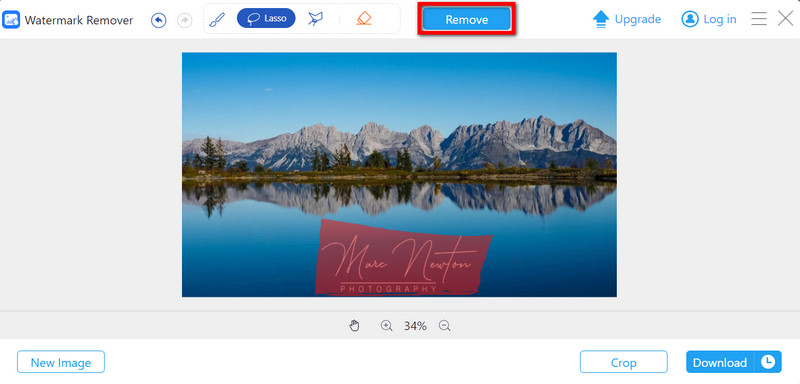
5단계마지막으로 처리된 이미지를 다운로드할 준비가 됩니다. 다운로드 워터마크가 없는 이미지를 장치에 저장하려면 버튼을 클릭하세요.
2. GIMP(윈도우/맥)
GIMP는 Windows 및 Mac OS에서 실행되는 무료 오픈 소스 프로그램으로 다양한 워터마크 제거 도구를 자랑합니다. 이미지 노이즈 제거. 하지만 이 소프트웨어가 그런 목적으로 설계된 것은 아니지만, 클론 스탬프나 힐링 브러시와 같은 다양한 도구를 사용하면 여전히 사용자가 이미지를 고품질로 편집할 수 있습니다.
주요 특징들:
• 두 가지 모두 무료이며 다른 사람이 편집하고 수정할 수 있습니다.
• 일부 기능에는 복제 스탬프와 복구 브러시를 사용하여 워터마크 이미지를 수동으로 제거하는 기능이 포함되어 있습니다.
• JPG, PNG, GIF 및 다양한 파일 확장자를 지원합니다.
• 레이어링과 마스킹을 포함한 편집을 수행할 수 있습니다.
절차:
1 단계웹 브라우저를 열고 공식 GIMP 웹사이트를 검색합니다. 컴퓨터에 따라 Windows 또는 Mac용 설치 프로그램을 다운로드합니다. 이미지 업로드 화면의 지시에 따라 소프트웨어를 설치하세요.
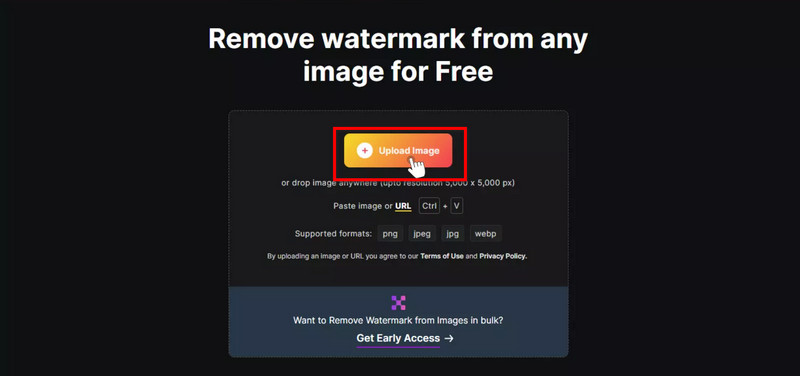
2 단계GIMP를 실행하고 선택하세요 파일 > 열려있는 워터마크를 편집하려는 사진을 가져옵니다. 또 다른 옵션으로 이미지를 GIMP의 작업 공간으로 끌 수 있습니다.
3단계선택 복제 도장 도구 팔레트에서 도구를 선택하거나 누르세요 씨. 잡고 있는 동안 Ctrl 키, 샘플로 찍고 싶은 워터마크 근처의 이미지 영역을 클릭하세요.
4단계확대하여 워터마크의 모든 흔적이 제거되었는지 확인합니다. 필요한 경우 복제 스탬프 및 치유 도구를 사용하여 편집 내용을 다듬습니다.
5단계워터마크가 제거되면 클릭하세요 파일 > 다른 이름으로 내보내기 이미지를 저장하려면 원하는 형식을 선택하고 클릭하세요. 이미지 다운로드.
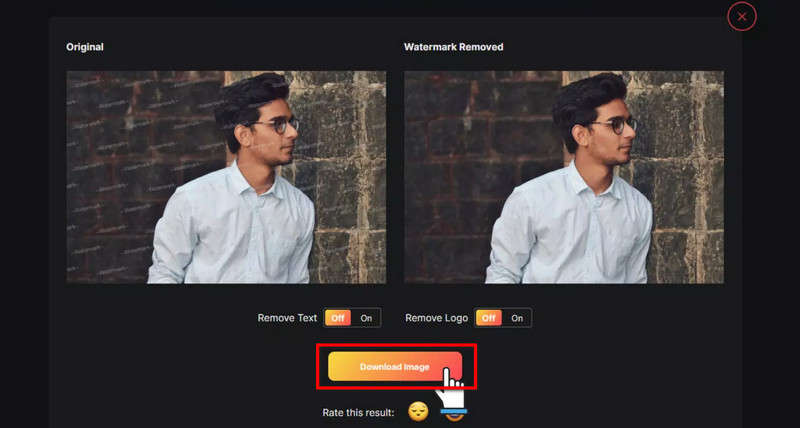
3. 스냅시드(iOS/안드로이드)
Snapseed는 결제 승인이 필요 없는 강력한 이미지 편집 애플리케이션으로 iOS 및 Android 기기에 다운로드할 수 있습니다. 애플리케이션 내에서 Healing Tool을 몇 번 탭하기만 하면 사진의 워터마크를 지울 수 있습니다. 레이아웃은 기술에 익숙하지 않은 사용자도 도구를 쉽게 다룰 수 있도록 설계되었습니다.
주요 특징들:
• 무료이며 iOS와 Android에서 이용할 수 있습니다.
• 사진의 워터마크를 지울 수 있는 치유 도구를 사용자에게 제공하므로 좋습니다. 사진 잡티 제거제.
• JPG, PNG 등을 포함하되 이에 국한되지 않는 다양한 이미지 형식을 지원합니다.
• 사용이 간단합니다.
절차:
1 단계App Store(IOS) 또는 Google Play Store(Android)를 열고 Snapseed를 찾으세요. 귀하의 기기에 앱을 설치하세요.
2 단계애플리케이션을 열고 탭하세요 + 홈페이지 상단의 버튼을 클릭하면 워터마크가 있는 사진을 갤러리에 업로드할 수 있습니다.
3단계먼저 도구 화면 하단의 버튼을 클릭하고 항목 목록에서 해당 항목을 선택하세요. 치유이 치유 도구는 사진에서 원치 않는 부분을 빠르게 제거하는 데 도움이 됩니다.
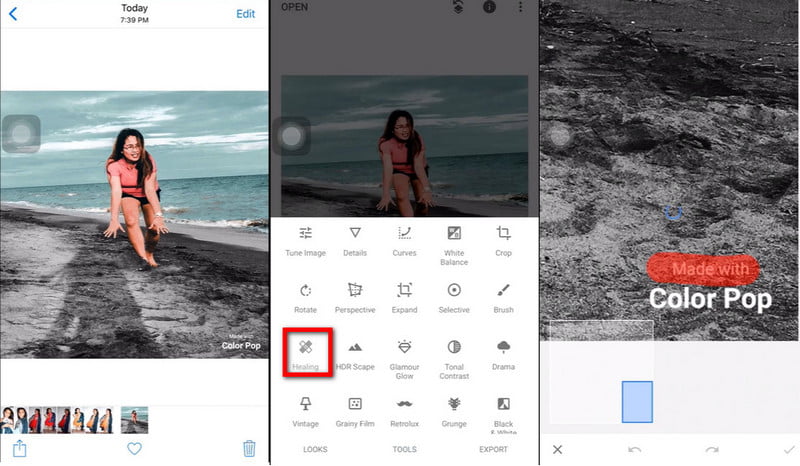
4단계필요한 경우 선택한 영역을 확대하여 더 정확한 수정을 합니다. 손가락을 사용하여 워터마크가 있는 영역을 탭하고 드래그합니다. Snapseed는 주변 픽셀을 텍스처로 사용하여 워터마크를 멋지게 숨깁니다.
5단계결과가 완벽하지 않으면 실행 취소 또는 다시 실행 버튼을 사용하여 편집 내용을 조정할 수 있습니다. 필요한 경우 확대하고 프로세스를 반복하여 더 정확하게 제거합니다.
6단계워터마크가 제거되면 탭하세요. 내 보내다 오른쪽 하단 모서리에 있습니다.

이 게시물에서는 귀하를 도울 수 있는 몇 가지 방법을 검토했습니다. 사진 증명을 없애다. 요구 사항에 맞는 온라인 도구를 선택할 수 있습니다. AVAide Watermark Remover는 빠르게 작동하는 놀라운 AI를 위한 것이고, AVAide Watermark Remover는 Windows나 Mac에서 편집 목적으로 사용할 수 있는 무료 소프트웨어이고, Snapseed는 휴대폰에서 이미지를 편집하여 즉시 편집할 수 있는 소프트웨어입니다. 이러한 모든 옵션에는 이점이 있습니다. 이러한 도구는 보기 흉한 이미지를 피하고 모든 용도에서 작업이 훌륭하고 전문적으로 보이도록 하는 데 도움이 됩니다.





